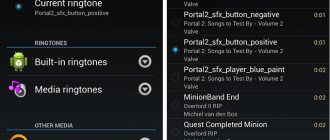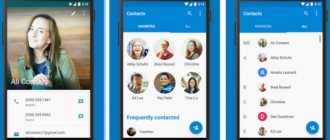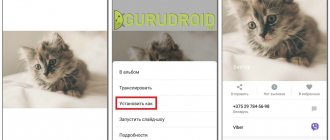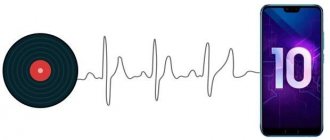почему и как решить данную проблему
Музыка — главный атрибут мобильном устройства. Владельцам очень важно установить свой любимый рингтон на смартфон. Поэтому если не ставится мелодия на звонок Андроид, то следует выяснить причины неполадки и способы устранения.
Не устанавливается мелодия на звонок Андроид: основные причины
Поставить музыку на девайс просто. Эргономика платформы тщательно продумана, а интерфейс понятен. Но на форумах представлено много тем, где владельцы интересуются, почему не ставится музыка на звонок на Андроиде.
К причинам относятся:
- особенности настройки ОС у конкретного гаджета;
- неверный формат рингтона;
- ошибки пользователя;
- «глюк» самой ОС.
Методы решения проблемы на Андроиде рассмотрены ниже.
Распространенная ошибка среди неопытных пользователей — попытка воспроизведения неверного формата аудио. Также часто бывает, что после передачи мелодии с другого девайса она перестает прослушиваться. Причина ошибки — разный набор кодеков в гаджетах.
Как решить данную проблему на Android
Некоторые модели Android воспроизводят исключительно MP 3 звуки, другие же могут проигрывать все. Если мелодия прослушивается проигрывателем в телефоне, значит аппарат функционирует нормально.
Изучите инструкцию, подходящую для любой модели смартфона:
- С помощью диспетчера файлов. Рекомендуется использовать как встроенный проводник, так и приложение, загруженное из официального источника. К примеру, ES Explorer. Затем следует открыть корневую папку с треком и нажимать в течение нескольких секунд. Откроется меню, далее следует кликнуть «Установить в качестве мелодии звонка». Если в модели устройства данного пункта нет, кликните на 3 точки в правом верхнем углу, откроются расширенные возможности гаджета.
- Посредством стандартного плеера. Откроем встроенный плеер. Далее находим папку, в которой расположен нужный трек. Зажимаем до отображения контекстного меню. Здесь кликаем «установить на звонок». Вместо встроенного плеера воспользуйтесь сторонними программами для воспроизведения композиций.
- Через установки ОС. Попасть в них можно через основное меню смартфона. Здесь выбираем подпункт «Звук», далее «Вибросигнал». Кликаем «Рингтон», ищем нужную композицию из списка и устанавливаем ее.
- Для нерутированных устройств требуется создать папку. Она должна находиться во внутренней памяти гаджета или на карте памяти. Ее наименование: media/audio/ringtones. Подраздел данной папки следует создать для выбранного назначения композиции: alarms – для будильника, notifications – для уведомления. Если у владельца имеются root-права, перенесите мелодию в system/media/audio.
- Для постановки трека на выбранный контакт. Для этого посетите соответствующее меню, найдите нужного человека, зажмите его имя. В выпавшем меню кликните «Изменить», после – «Мелодия звонка». Если у девайса отсутствует данная возможность, загрузите в Гугл Плей утилиту Rings Extended.
Не меняется мелодия звонка хотя я все правильно сделал
Если вас интересует, почему мелодия все равно не меняется, хотя я воспользовался всеми рекомендациями, попробуйте применить более радикальные меры:
- Выполните «откат» к изначальным установкам. Так, проблема устранится, однако удалятся все файлы. Поэтому рекомендуется предварительно выполнить резервное копирование данных.
- Удалите «мусор из системы». В режиме recovery найдите раздел clear flash, кликните «Активировать».
Если ни один из методов не помог, возможно проблема заключается в аппарате. Покажите его специалисту сервисного центра.
Как снять блокировку экрана на Андроиде
Чтобы гаджет сам по себе не звонил, он обычно заблокирован. Блокировка означает, что гаджет не реагирует ни на какие нажатия, касания и другие внешние сигналы. Сделано это для того, чтобы гаджет сам не стал названивать, куда его не просят, принося беспокойство другим абонентам и лишние расходы его обладателю.
Обычно можно снять блокировку экрана на Андроиде, если нажать на главную кнопку, чтобы экран начал светиться. А затем надо провести пальцем по экрану наискосок (по диагонали) справа налево.
Некоторые пользователи устанавливают еще и пароль, чтобы никто, кроме них, не смог воспользоваться устройством. В этом случае, помимо разблокирования экрана при помощи движения пальцем наискосок по экрану, нужно еще и правильно без ошибок ввести пароль с экранной клавиатуры.
Другие устанавливают такую блокировку экрана, которая снимается по отпечатку пальца. Для такой блокировки скачивается соответствующее приложение для Андроида.
После снятия блокировки на экране обычно появляется стандартный начальный экран (рис. 1).
Рис. 1. Начальный экран Андроида после снятия блокировки
Если этот начальный экран не появился после разблокировки устройства, надо нажать на главную кнопку гаджета. Обычно эта кнопка расположена внизу под экраном гаджета. Нажимая ее, пользователь убирает с экрана все открытые окна активных программ, и возвращается на начальный экран устройства, как показано на рис. 1.
Можно позвонить кому-либо с помощью одной из двух иконок
- «Телефон» (1 на рис. 1),
- «Контакты» (2 на рис. 1).
Рассмотрим ниже оба варианта более подробно.
Помогите пожалуйста! Как на андроид установить свою мелодию звонка.
всё очень просто : В корне карты памяти создаете папку под названием «media» В ней создаете папку под названием «audio» В ней — папку «alarms», «notifications», «ringtones» (соответственно для будильников, напоминаний и сигналов вызово) . Таким образом, путь к папкам будет выглядеть так: /sdcard/media/audio/alarms/ (будильник) /sdcard/media/audio/notifications/ (события, СМС) /sdcard/media/audio/ringtones/ (звонки) В папку /sdcard/media/audio/ringtones/ сохраняете ваши мелодии. Затем заходите в Контакты, выбираете нужный контакт, нажимаете Меню/Параметры/Мелодия по умолчанию и ставите нужную. вот этой программой можно папку создать https://play.google.com/store/apps/details?id=com.estrongs.android.pop
Найди в приложениях милодии. Там будит написано загрузить новую и мои рингтоны. Выбири второе. Нажми на крестик с боку. Вылизет твоя музыка. Нажми на песню и сохрони её, когда она сохронится нажми на неё появятся настройки. Поставить на звонок.
Andriod 6.0 сам должен был по идее создать папку «media» в которой не обязательно создавать папку «audio» как писал Артур Пирожковский. Достаточно прям в самой папке «media» создать 3 папки: папку «alarms», «notifications», «ringtones», которые и будут отвечать за будильник, смс и ваши рингтоны соответственно. Переместите мелодии в соответствующие папки и при смене мелодий они уже будут видны в списках того же будильника, в списках уведомлений и в списках рингтонов… Путь вот такой /sdcard/media/alarms/ /sdcard/media/notifications/ /sdcard/media/ringtones/ У меня лично на HTC one M8. так как я объединил внутреннюю память с SD-картой путь к этим папкам вот такой: внутренняя память\Android\media\com.google.android.talk\alarms\ ________________________________________________\notifications\ _________________________________________________\ringtones\
должно быть включено приложение Play музыка на телефоне
2 ответ, чётко!
Заходим в настройки заходим в профиль ищим то что надо и всё !)
не ставится и одна мелодия на звонок только вибрация
Вот хорошая инструкция https://www.youtube.com/watch?v=RCqBScj7jtU
Как сделать первый звонок на Андроиде
Теперь, чтобы позвонить с устройства, нужно тапнуть (легко прикоснуться пальцем) по иконке с изображением телефонной трубки зеленого цвета на главном экране (1 на рис. 1).
Откроется окно для звонков с устройства (рис. 2).
Рис. 2. Окно «Телефон» для звонков с Андроида
На этом рисунке показано окно для звонков, открытое на вкладке «Клавиатура». Эта вкладка позволяет делать звонки путем набора номера на клавиатуре, почти так же, как мы это делаем на обычном стационарном телефонном аппарате. Чтобы данную вкладку открыть, надо тапнуть по надписи «Клавиатура», расположенную в верхнем меню вкладок (1 на рис. 2).
Как поставить мелодию на звонок на Android: установка рингтона
На телефоне с Android можно использовать не только стандартные рингтоны, но и установить собственную мелодию. Причем благодаря открытости файловой системы Android, существует сразу несколько способов как это сделать. В данной инструкции мы их подробно рассмотрим.
Как поменять стандартный рингтон на Android
В зависимости от производителя смартфона, прошивки и версии Android, в телефоне предустановлены разные рингтоны. Чтобы их прослушать и выбрать определенный, следуйте инструкции.
Перейдите в «Настройки» и откройте «Звуки и уведомления» (пункт расположен в разделе «Устройство», может называться «Звук» или «Звук и вибрация»).
Если в вашей прошивке есть стандартные профили, нажмите на иконку шестеренок. Если нет, вы сразу попадете в меню, где расположен пункт «Рингтон». Щелкните на него.
При появлении сообщения «Выполнить с помощью приложения…», выберите «Хранилище мультимедиа» и «Только сейчас».
Чтобы установить новый рингтон, отметьте его и нажмите «ОК».
Смена рингтона на Android 8.0
На Android 8.0 путь немного отличается: «Настройки» → «Звук» → «Расширенные настройки» → «Рингтон» → «Хранилище мультимедиа».
Устанавливаем свою мелодию на Android смартфоне
Чтобы поставить собственную мелодию на звонок, сначала ее нужно загрузить на смартфон. Можете скачать ее на компьютер, затем подключить телефон к ПК при помощи USB и перекинуть трек в любую папку на SD карте или во внутренней памяти.
Если вы загружаете музыку через браузер на смартфоне, скачанный аудиофайл будет находиться в каталоге «Download».
Меняем мелодию через «Настройки» и файловый менеджер
Для этого способа понадобится файловый менеджер. Если в системе не предустановлен Проводник, скачайте любой понравившийся из Google Play, например, Solid Explorer.
Затем откройте «Настройки» → «Звуки и уведомления» → «Рингтон». Теперь выберите не «Хранилище мультимедиа», а файловый менеджер (в моем случае Solid Explorer) и нажмите «Только сейчас».
Перейдите в папку, куда загрузили песню и нажмите на нее. Все, рингтон выбран.
На Android 8 Oreo и 9 Pie
Описанный выше способ работает и на Android 8 и 9, но в последних версиях ОС появилась новая функция: перейдите в «Рингтон» → «Хранилище мультимедиа» и спуститесь в самый низ. Там расположена кнопка «Добавить рингтон». Нажмите на нее, после чего попадете в приложение «Файлы» и сможете выбрать нужную песню.
Трек появится в списке рингтонов и станет доступен для выбора.
Создаем папку «Ringtones» и перемещаем туда песню
Еще один способ как можно поставить песню на звонок – создать папку «Ringtones» во внутренней памяти телефона при помощи файлового менеджера и поместить в нее скачанный трек, после чего он появится в «Рингтонах».
Для этого, находясь в корневом каталоге, щелкните на «+» в правом нижнем углу Solid Explorer и выберите «Новая папка». Затем введите «Ringtones» и нажмите «ОК» чтобы сохранить.
Переместите песню в «Ringtones». Для этого зажмите и удерживайте палец на аудиофайле до появления дополнительных опций. Щелкните на пункт «Копировать», перейдите в папку «Ringtones» и нажмите на кнопку «Вставить» в левом нижнем углу.
Теперь мелодия отобразится в меню «Настройки» → «Звук» → «Рингтон» → «Хранилище мультимедиа» и вы сможете ее выбрать.
Как поставить песню на звонок при помощи музыкального плеера
Вы также можете установить из Google Play любой музыкальный плеер и поставить песню на звонок при помощи него. В качестве примера использовался PlayerPro.
Перейдите в папку с треком и нажмите на три точки справа от него. В раскрывшемся меню выберите «Поставить на звонок».
Если появится окно с сообщением, что приложению необходимо предоставить разрешение для установки рингтонов, нажмите «Разрешить». Вас перебросит на страницу настроек. Активируйте тумблер «Разрешить изменение системных настроек» и вернитесь назад. Трек будет установлен в качестве рингтона.
Как установка рингтона выполняется с помощью других музыкальных плееров показано в видео.
Используем ES Проводник
С помощью файлового менеджера ES Проводник тоже можно поставить загруженный трек на звонок.
Перейдите на главный экран приложения и откройте раздел «Музыка». Кликните по нужному треку, выберите «ES Медиаплеер» и щелкните по кнопке «Только в этот раз».
Трек начнет проигрываться. Нажмите на три точки в правом верхнем углу. Раскроется меню с опциями – выберите в нем пункт «Установить на звонок». Во всплывающем окне также выберите «Установить на звонок».
Если появится окно с предупреждением о необходимости предоставить ES Проводнику разрешение, кликните по кнопке «Разрешить» и активируйте переключатель на странице настроек. Вернитесь назад и рингтон будет установлен.
Это были все способы поставить любимую песню на звонок. Если возникнут вопросы, задавайте их в комментариях.
Как установить рингтон на ОС Андроид через плеер
В большинстве программ для проигрывания музыки на Android вшита функция, позволяющая владельцу устройства установить понравившуюся песню на рингтон. Настройки отличаются в разных плеерах. Однако суть одна, поэтому проблем возникнуть не должно.
Как поставить музыку на звонок на айфон — смена на скачанную
Один из самых распространенных музыкальных проигрывателей для Андроид — PlayerPro. В официальном магазине приложений, откуда софт можно скачать, его установили более 10 миллионов раз. После запуска утилита попросит предоставить доступ к фото, видео, аудио файлам на смартфоне. В программе понадобится открыть папку, в которой находится песня, нажать на иконку в виде трех точек и воспользоваться опцией «Поставить на звонок».
Иногда всплывает окно с заголовком «Установить разрешение для рингтона». В таком случае нужно нажать «Разрешить». PlayerPro просит у пользователя доступ к системным настройкам.
Важно! Не рекомендуется использовать программное обеспечение из неизвестных источников. Если предоставить доступ вредоносному приложению, пользователь может потерять конфиденциальную информацию или заразить смартфон вирусами.
Стандартный музыкальный плеер Xiaomi и Huawei
На смартфонах от китайского концерна Xiaomi есть встроенный плеер под названием «Музыка». Им можно воспользоваться, чтобы ставить скачанные аудио на звонок. Это делается следующим образом:
- Запустить программу. При первом запуске понадобится предоставить доступ к фото, мультимедиа и файлам на устройстве.
- После этого нужно нажать на песню, которую нужно поставить на рингтон.
- В открывшемся плеере — нажать на три точки в правом верхнем углу дисплея.
- Затем выбрать «Установить на звонок».
Для Huawei инструкция практически идентична: в главном меню плеера выбрать «Все композиции», найти файл, нажать на контекстное меню (три точки) — «Установить как сигнал», выбрать СИМ-карту или другую опцию: сигнал уведомлений (СМС-сообщения), будильник.
Добавление музыки на звонок через плеер Xiaomi
Новости Xiaomi, Новинки, Обзоры, Сравнения
Нас очень и очень часто спрашивают как же на телефонах Xiaomi поставить свой трек на звонок? Мы покажем два простых способа поставить свою мелодию на звонок.
Способ 1 — Через стандартный плеер
Все манипуляции будут проводиться в стандартном музыкальном плеере. Предупреждая вопросы в стиле «у меня плеер ничего не видит»: проверьте в настройках плеера не выставлен ли там слишком большой предельный размер для отображения файлов. Всякие фейсбуки и многие другие приложения хранят в памяти телефона разные мелкие звуковые файлы типа фирменного звука уведомлений и т.д. Для отсеивания такого мусора в плеере и есть лимит.
- Для начала скачиваем нужный трек с этих наших интернетов и закачиваем на телефон в любую удобную папку.
- Заходим в музыкальный плеер. Надеемся, что вы не играли с root доступом и не удалили его.
- Открываем тот самый трек.
- Жмем на кнопочку с тремя точками, откроется дополнительное меню.
- Жмем на «Установить на звонок».
- Profit!
Способ 2 — Через настройки
Более логичный способ, но не самый быстрый.
- Заходим в Настройки;
- Открываем пункт Звук и вибрация;
- Открываем пункт Рингтон;
- Снова открываем пункт Рингтон;
- Смотрим вниз и нажимаем на кнопочку Обзор;
- Выбираем из четырех предложенных расположений файла: из всех аудиофайлов, через проводник, выбрать готовую запись в диктофоне, выбрать трек из плеера;
- Подтверждаем свой выбор;
- Profit!
P.S. Не допустите повторения ситуации, когда любимая песня на будильнике становится ненавистной